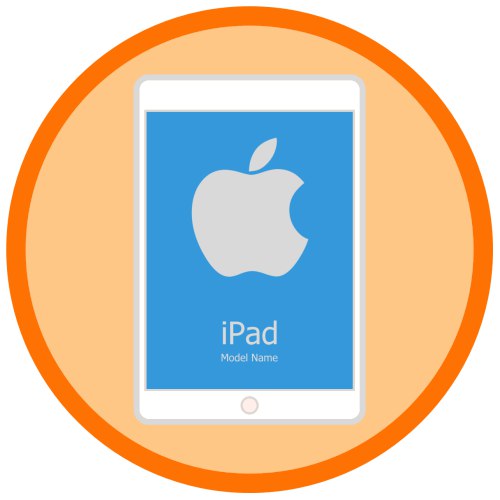
W związku z tym, że Apple wypuściło w ostatnich latach całkiem sporo różnych iPadów, w tym oba po prostu podobne pod względem wyglądu i całkowicie identyczne, wielu użytkowników zastanawia się, jak poznać model konkretnego urządzenia. Co więcej, to pytanie może oznaczać zarówno nazwę, jak i numer, a dziś porozmawiamy o pierwszym i drugim.
Nazwa modelu iPad
Nazwa jest zasadniczo nazwą iPada, pod którą reprezentuje go Apple. Zwykle składa się z przedrostka (mini, Air, Pro) lub indeksu generacji (1, 2, 3 itd.) Lub obu wartości (w zależności od konkretnego urządzenia) i jest wskazany przynajmniej na opakowaniu oraz w opisie produktu na strony sklepów internetowych i lokalnych. Jest to ważne, ale niewystarczająco szczegółowe informacje, ponieważ kilka różnych tabletów różniących się niektórymi parametrami technicznymi może pojawić się pod jedną nazwą. Przede wszystkim zastanówmy się, jak można się tego dowiedzieć, choć są one nieco uogólnione, ale w wielu przypadkach wystarczające.
Metoda 1: obudowa urządzenia
Jeśli iPad, którego nazwę modelu chcesz się dowiedzieć, jest na wyciągnięcie ręki, ale się nie włącza, możesz skorzystać z jego numeru seryjnego wskazanego z tyłu etui, aby znaleźć potrzebne informacje. W jego dolnej części, pod napisem iPad, zobaczysz dwie linijki z dość małym tekstem - poszukiwane informacje będą na końcu drugiej i będą wyglądały tak:
Seryjny: XXXXXXXXXXXX
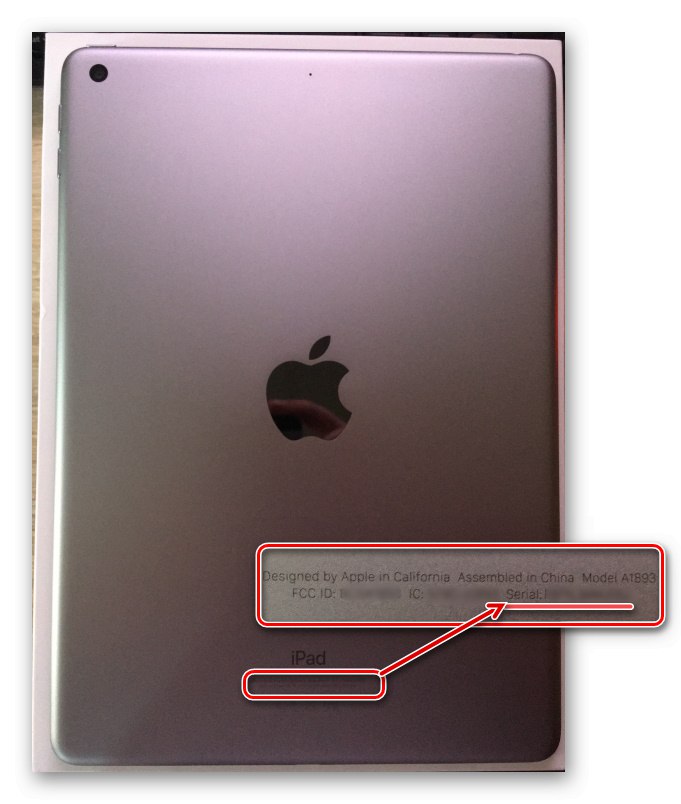
Zamiast dwunastu znaków pokazanych w powyższym przykładzie „X” numer seryjny może zawierać litery alfabetu łacińskiego i cyfry w dowolnej kolejności. Mając to znaczenie „przed Tobą”, możesz poznać dokładną nazwę modelu tabletu, którą omówimy w ostatniej metodzie tej części artykułu.
Metoda 2: „Ustawienia”
W odróżnieniu od przypadku, którego informacji należy użyć do dalszych poszukiwań, „Ustawienia” systemu iOS / iPadOS pozwalają od razu zobaczyć nazwę urządzenia. Z oczywistych powodów ta metoda zadziała tylko wtedy, gdy ta ostatnia zadziała.
- Odkryć „Ustawienia” iPad.
- Przejdź do sekcji "Podstawowy"a następnie otwórz podsekcję w prawym okienku „O tym urządzeniu”.
- Naprzeciwko linii "Nazwa modelu" zostanie wskazana żądana wartość.
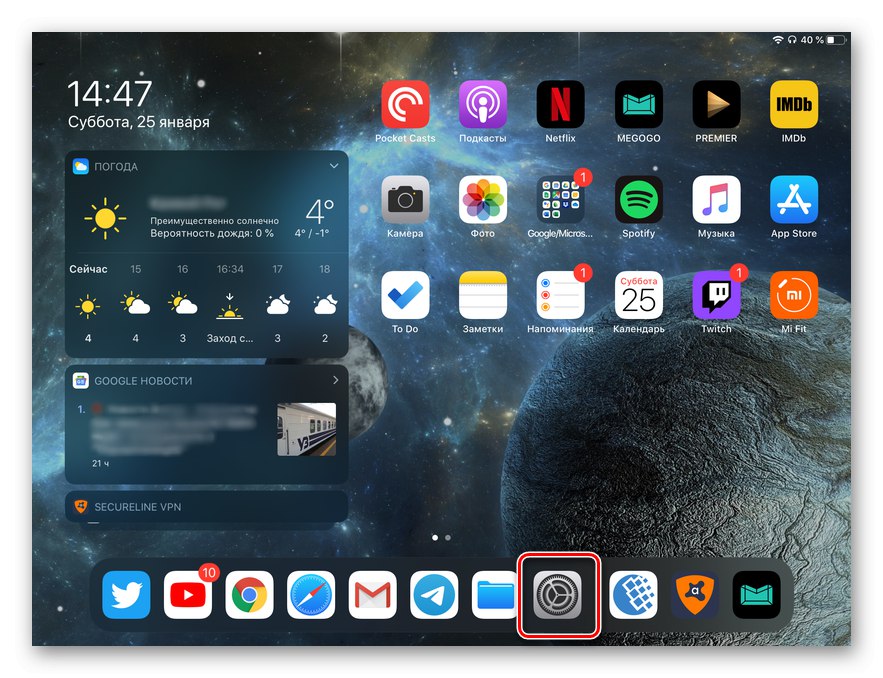
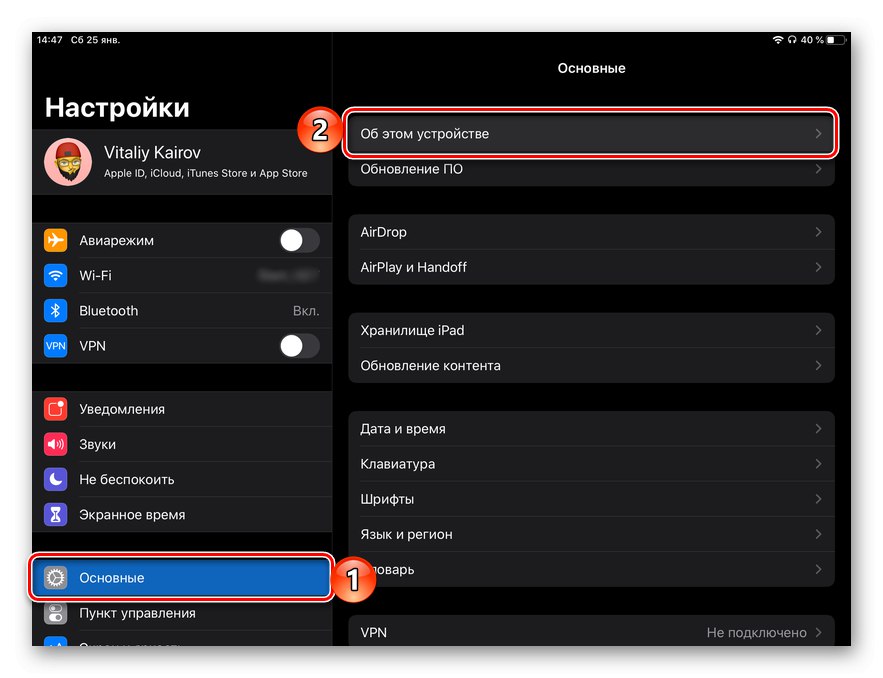
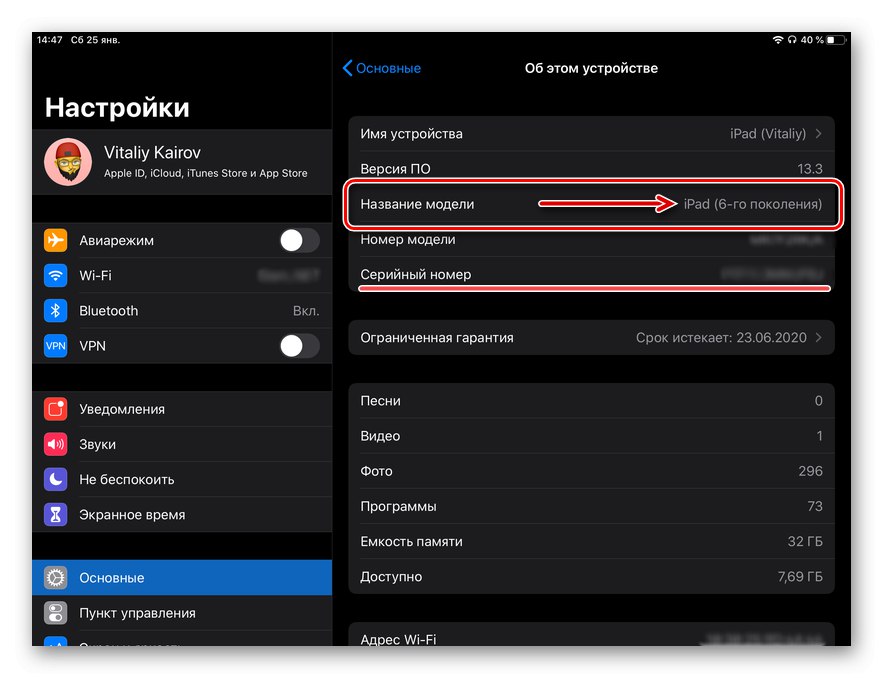
To najprostsza i najszybsza metoda pozyskania informacji, które nas interesują w ramach tego artykułu. W tym samym oknie wskazany jest numer seryjny tabletu, dzięki czemu można również sprawdzić nazwę modelu (patrz Metoda 5).
Metoda 3: pudełko i pokwitowanie
Jeśli masz oryginalne opakowanie tabletu od Apple i / lub paragon otrzymany przy zakupie, nie będzie trudno znaleźć jego nazwę.
- Odwróć pudełko i spójrz na etykietę pełnej nazwy modelu poniżej ikony wskazującej ilość pamięci wewnętrznej.
- Z jakiegoś powodu interesujących nas informacji nie ma w dokumentacji dołączonej do iPada, ale w niektórych przypadkach można je znaleźć na paragonie - wszystko zależy wyłącznie od nazwy, pod którą urządzenie pojawia się w sklepie.
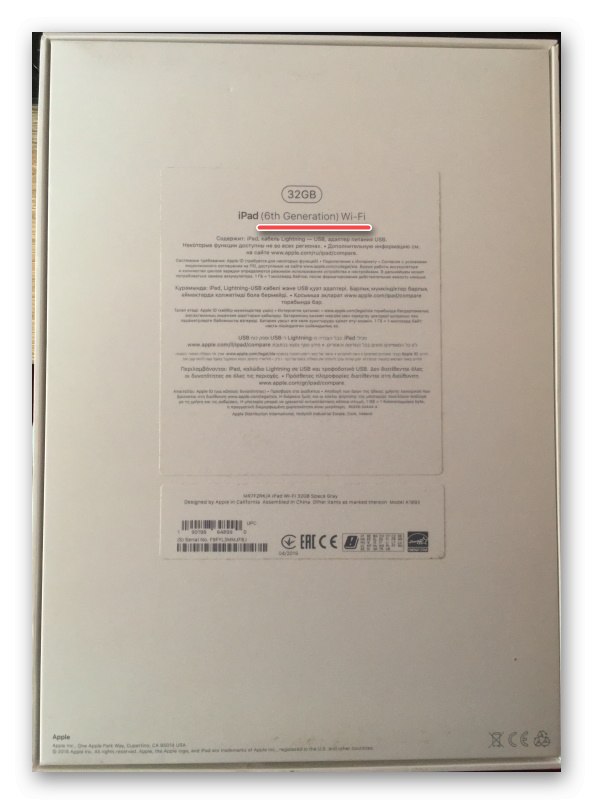
Z tyłu opakowania, na drugiej (dolnej) naklejce wskazany jest numer seryjny tabletu, który, jak dowiedzieliśmy się z pierwszej metody, może posłużyć do uzyskania informacji o nazwie modelu.
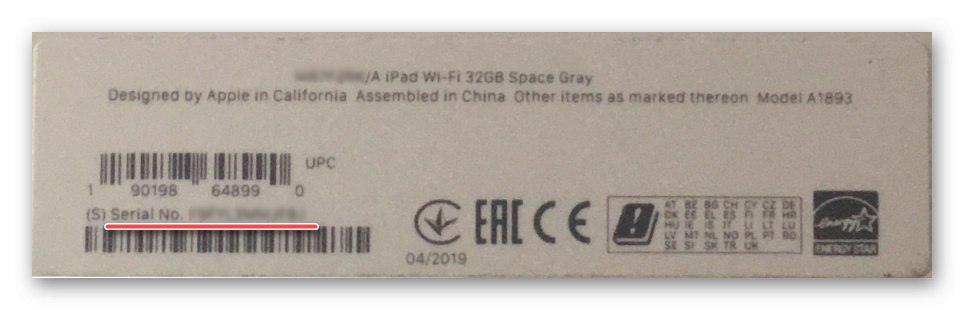
Metoda 4: iTunes i analogi
Pomimo tego, że Apple stopniowo się wycofuje iTunes, jako pełnoprawny program do konserwacji urządzeń mobilnych, nadal możesz znaleźć nazwę modelu iPada, iPhone'a i iPoda za jego pomocą.Odbywa się to dosłownie w kilku prostych krokach, ale przed przystąpieniem do ich opisu zauważamy, że te same informacje mogą być przeglądane przez aplikacje od zewnętrznych programistów, które są bardziej funkcjonalnymi analogami oficjalnego rozwiązania i wcześniej rozważaliśmy je w osobnym materiale.
Więcej szczegółów: ITunes analogi
- Uruchom iTunes na komputerze i za pomocą dostarczonego kabla USB podłącz do niego iPada.
- W oknie programu kliknij ikonę przedstawiającą miniaturę tabletu.
- Znajdziesz się w zakładce "Przegląd", gdzie prezentowane będą informacje o urządzeniu.
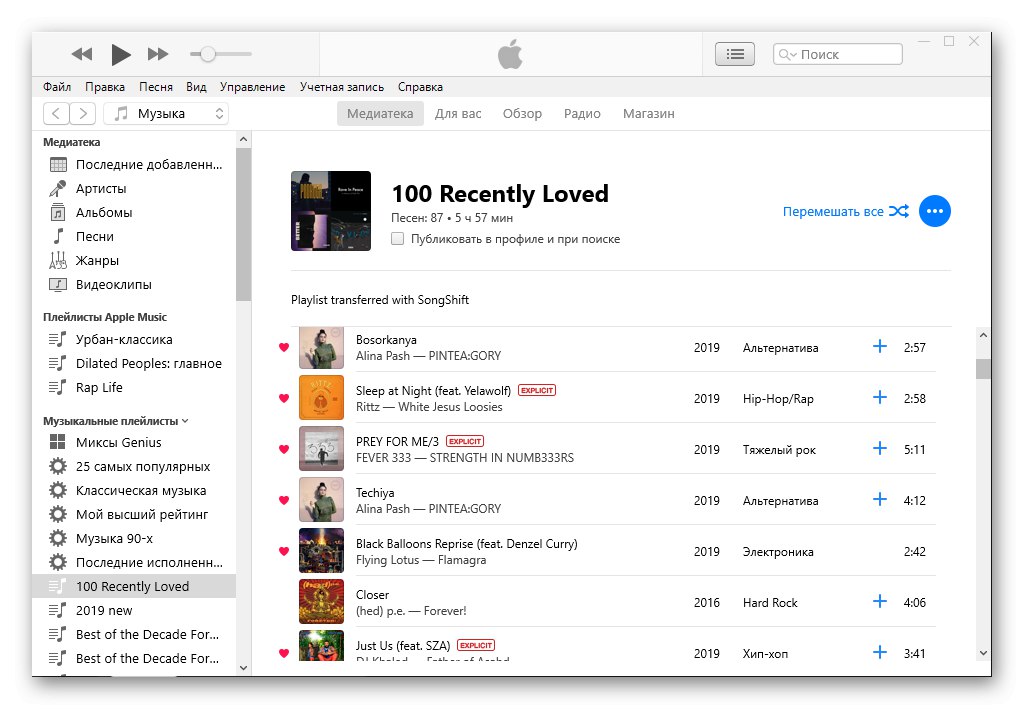
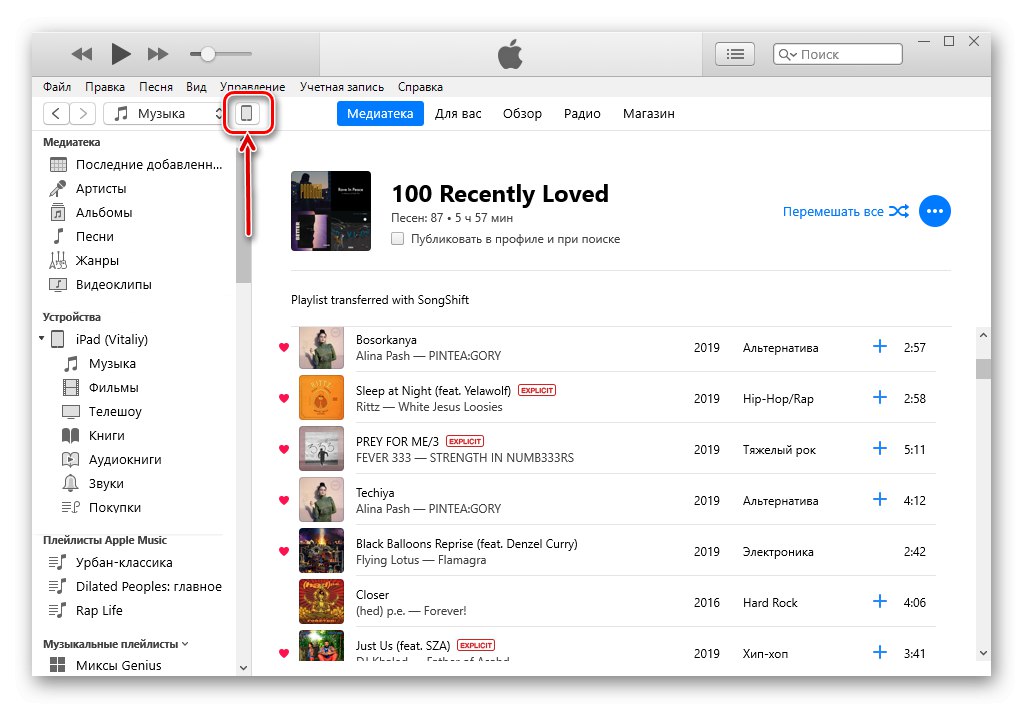
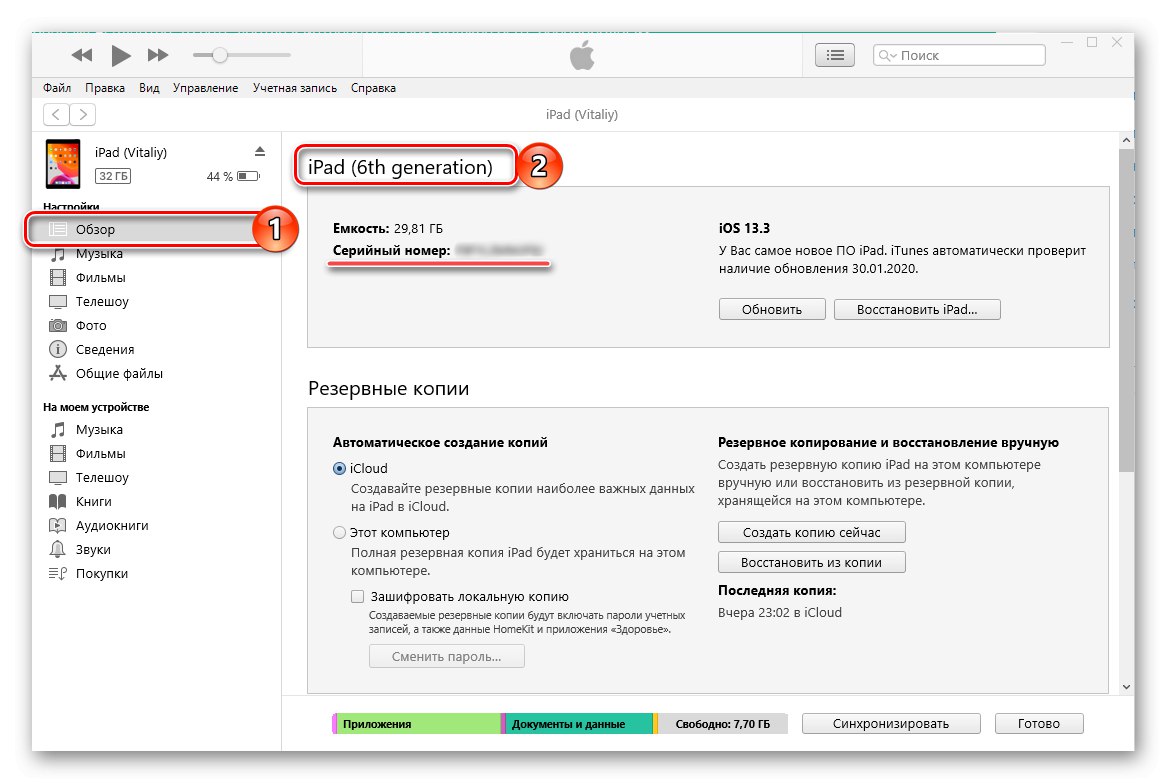
Pamiętaj, że poniżej znajduje się numer seryjny, o którym porozmawiamy później.
Więcej szczegółów: Jak podłączyć iPada do iTunes
Metoda 5: Numer seryjny
Każda z omówionych powyżej metod pozwala poznać nie tylko nazwę modelu iPada, ale także jego numer seryjny. Jeśli posiadasz tylko to drugie (np. Rozpoznałeś je wcześniej, tablet się nie włącza lub niektóre informacje na opakowaniu zostały skasowane), ustalenie nazwy urządzenia nie będzie trudne - wystarczy skontaktować się z jednym ze specjalistycznych serwisów online.
Strona weryfikacji uprawnień do usług Apple
- Powyższe łącze prowadzi do oficjalnej strony sprawdzania statusu gwarancji, na której znajduje się również nazwa modelu iPada. Wpisz jego numer seryjny w polu zaznaczonym na poniższym obrazku.
- Następnie wprowadź captcha i kliknij "Kontynuować".
- Na kolejnej stronie nie tylko zobaczysz wszystkie informacje o możliwościach serwisu gwarancyjnego, ale również wskazany zostanie model tabletu.
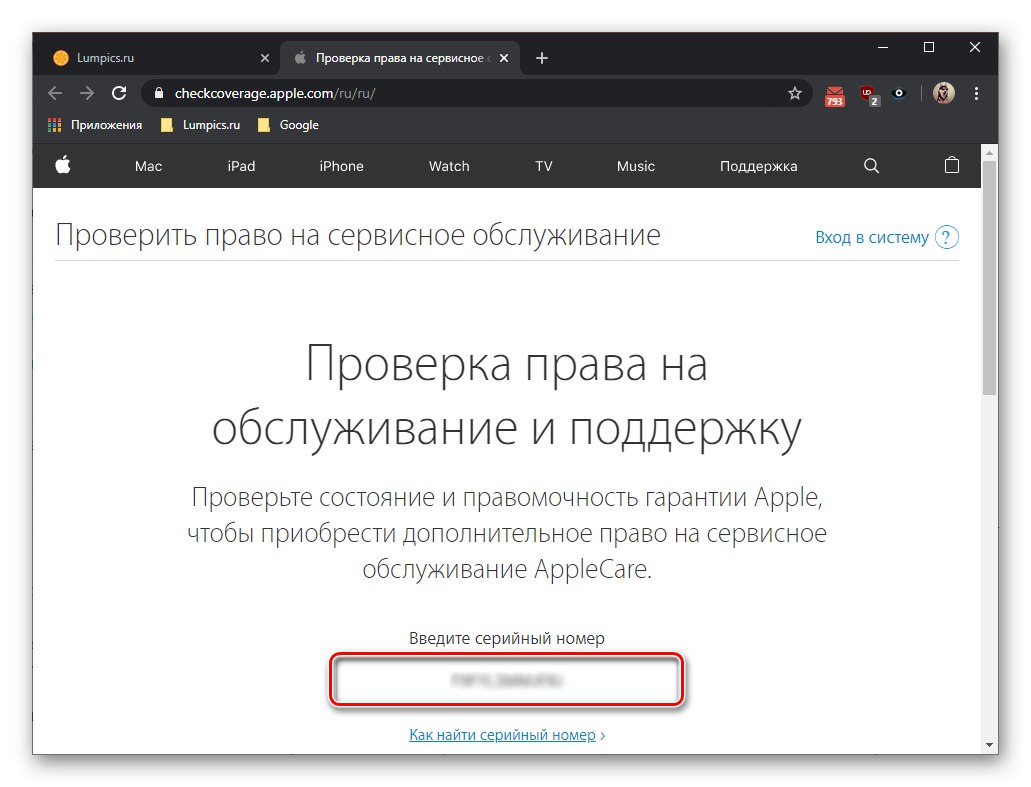
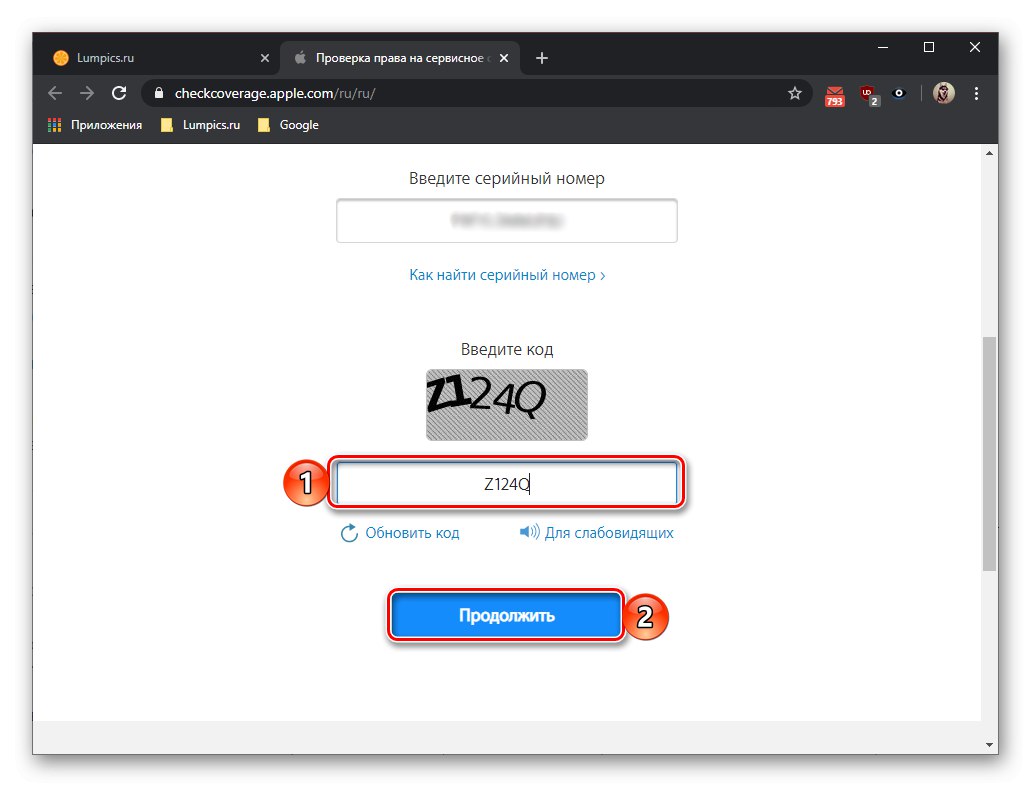
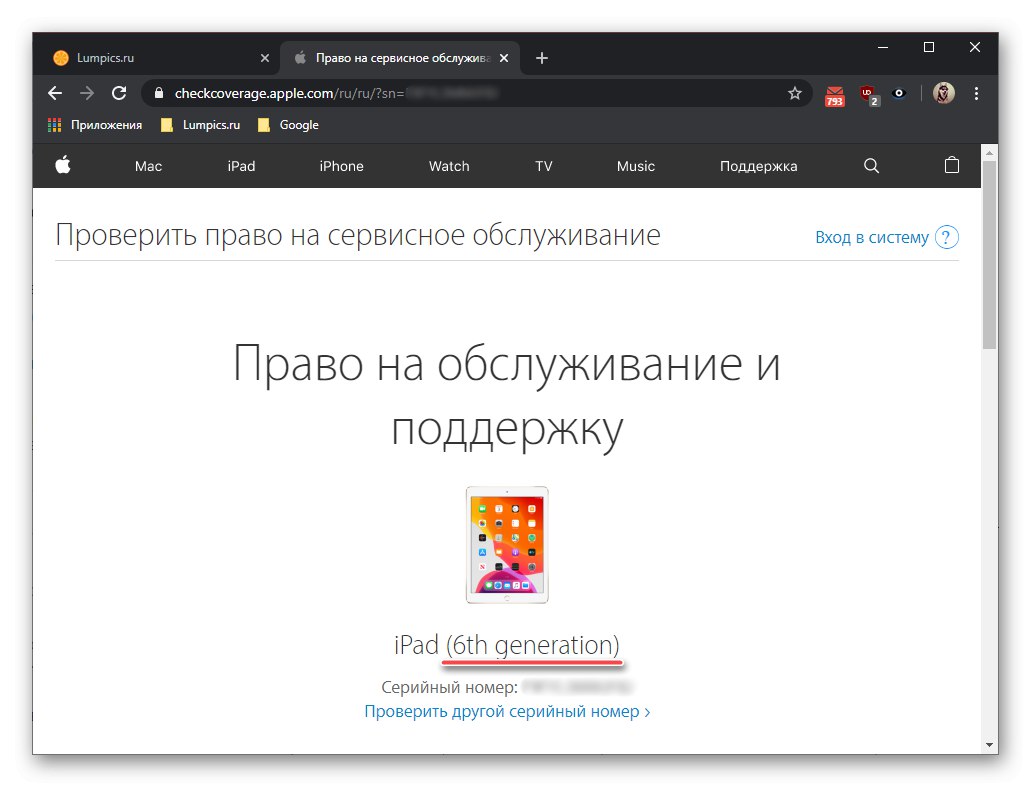
- Skorzystaj z linku podanego powyżej, aby przejść do strony głównej serwisu, a następnie kliknij napis „Sprawdź IMEI” (nie daj się zmylić tym oznaczeniem, tam też jest sprawdzany „numer seryjny”).
- Wprowadź numer seryjny iPada i naciśnij "Zweryfikować".
- Sprawdź podane informacje, które będą zawierały między innymi nazwę modelu tabletu „apple”.
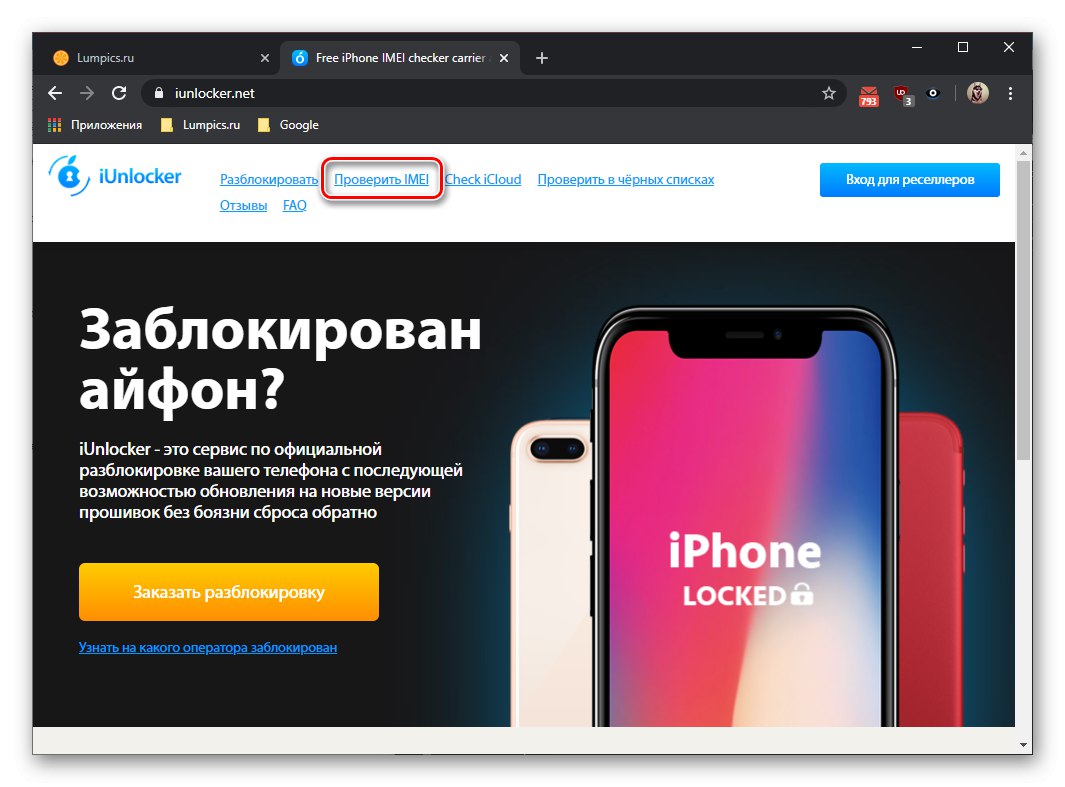
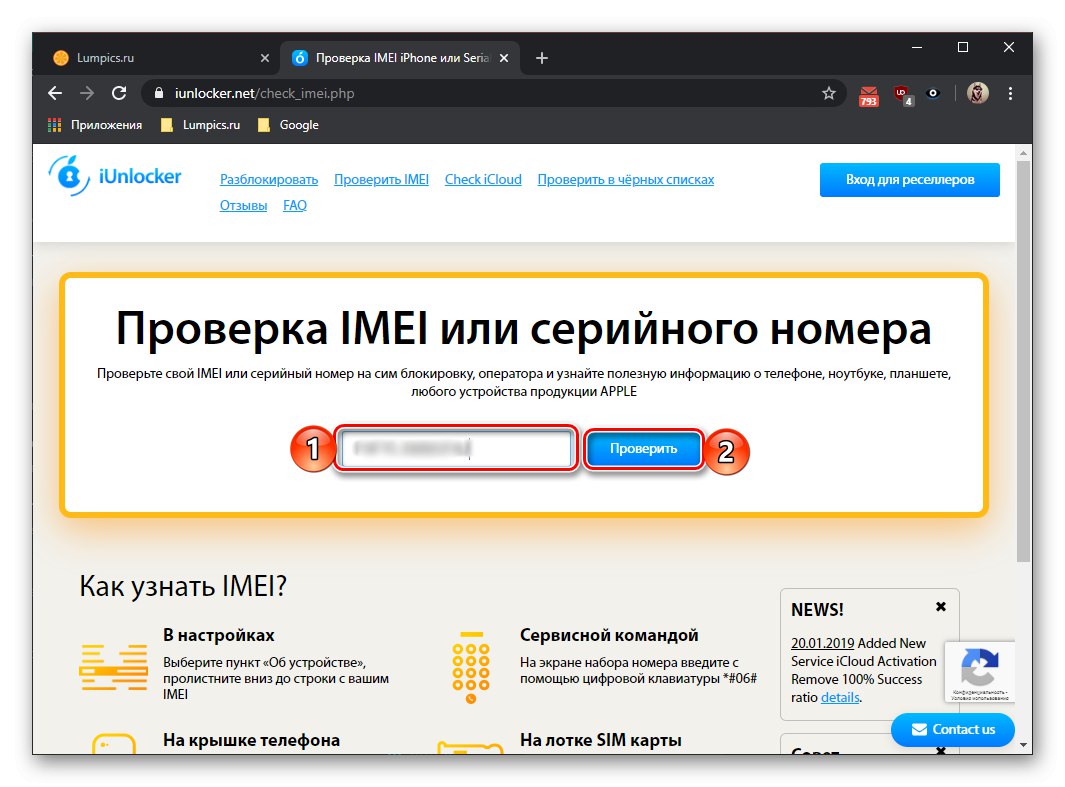
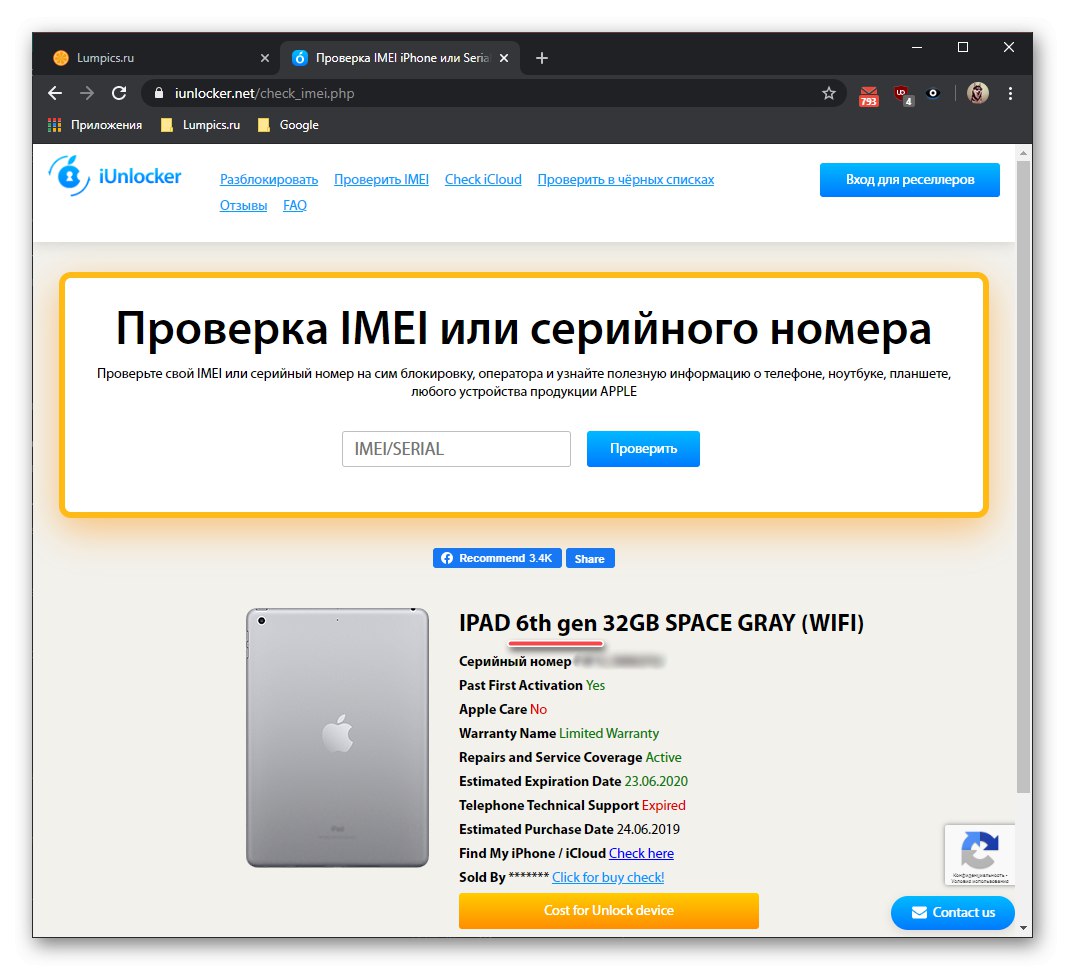
- Tutaj algorytm działań jest taki sam jak w przypadkach omówionych powyżej. Ale najpierw upewnij się, że dokładnie jabłkoa jeśli nie, przejdź do odpowiedniej zakładki.
- Wprowadź numer seryjny urządzenia i kliknij przycisk "Zweryfikować".
- Po chwili zobaczysz poszukiwane informacje.
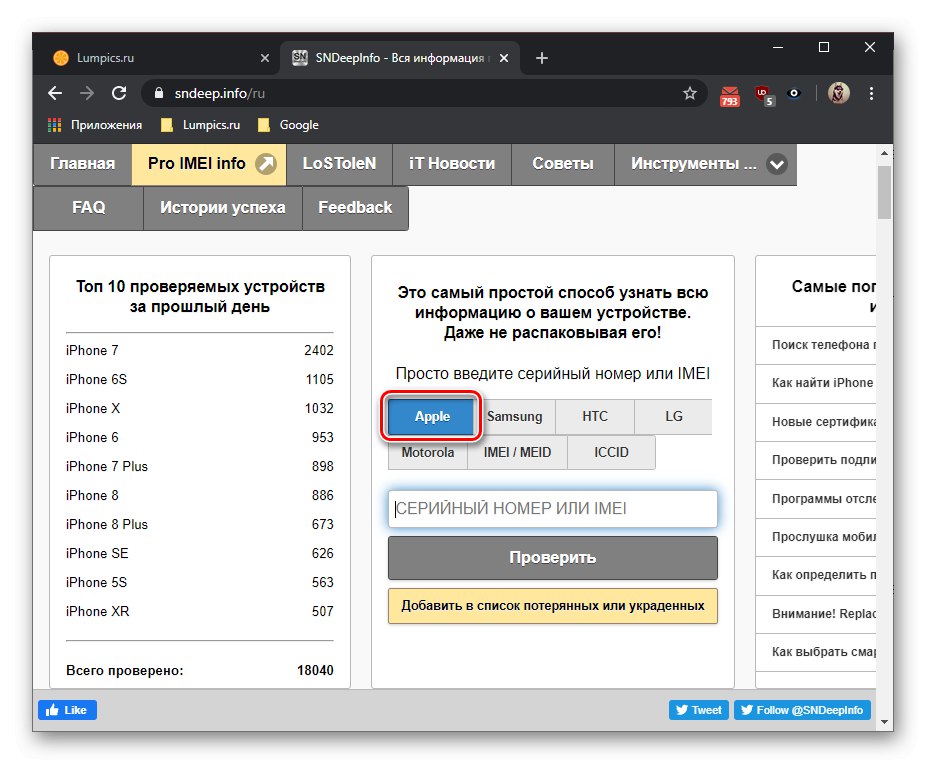
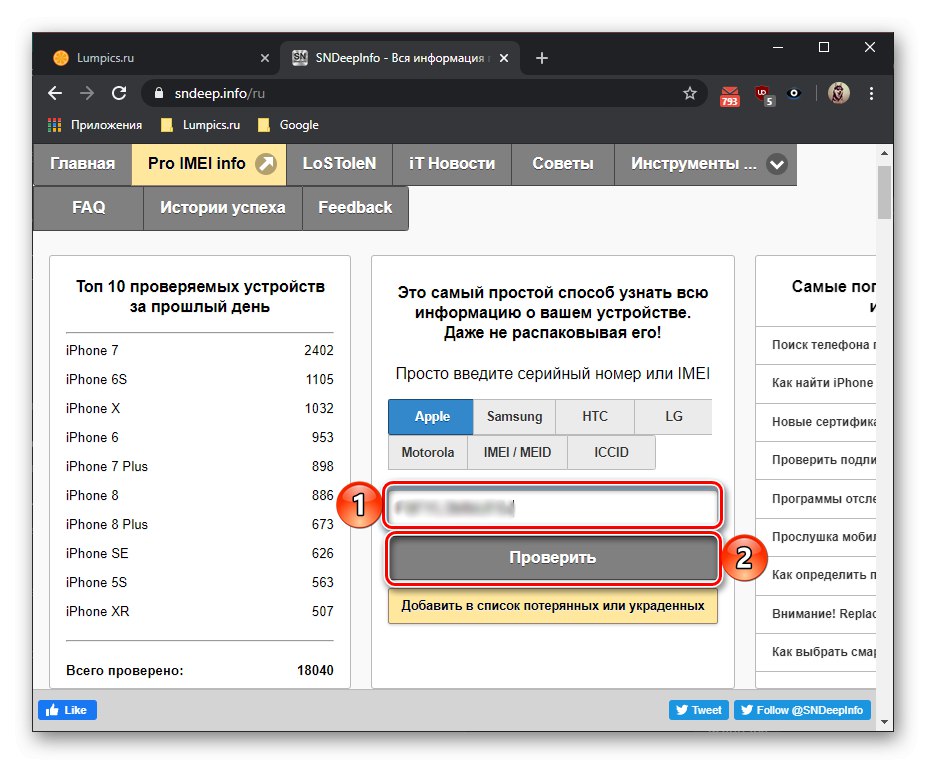
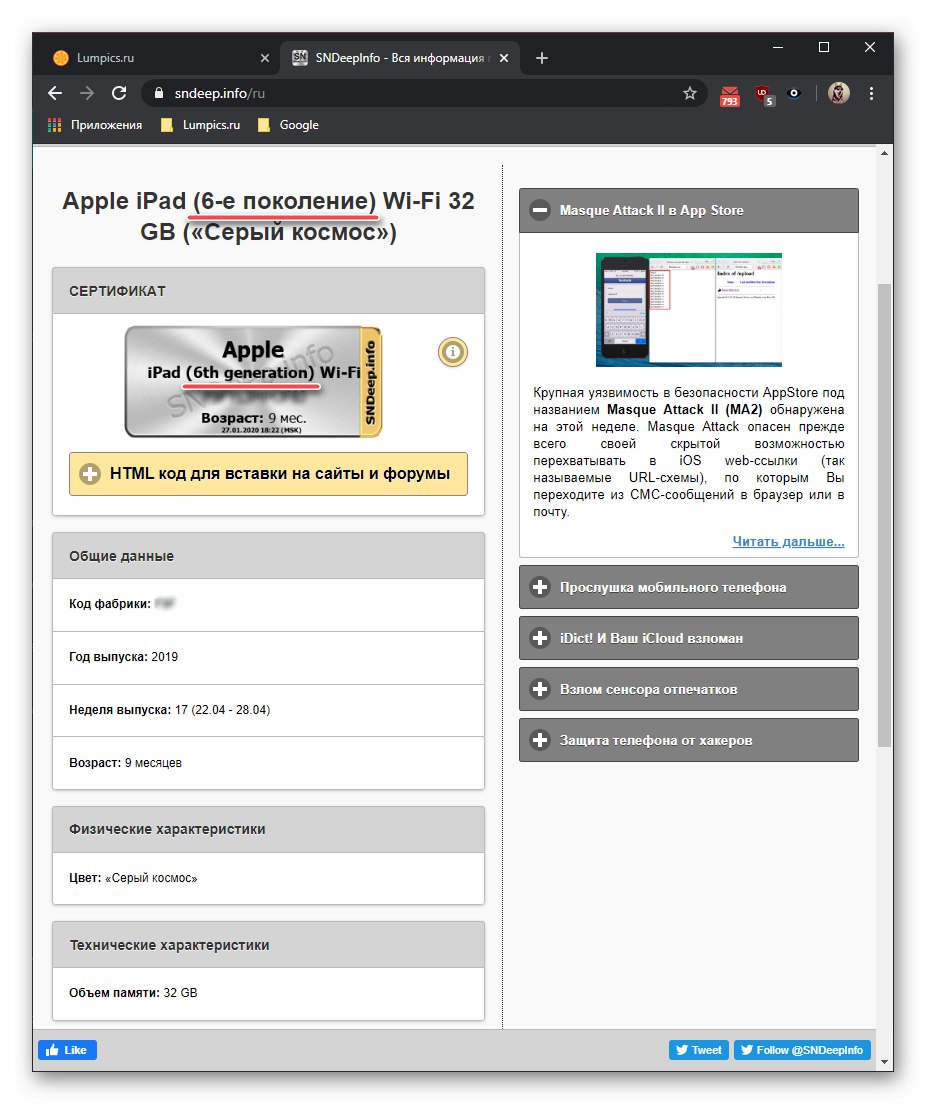
Należy pamiętać, że to SNDeepInfo dostarcza najbardziej szczegółowych informacji o urządzeniu jako całości.
Przeczytaj także:
Jak znaleźć numer seryjny telefonu iPhone
Sprawdź iPhone'a według numeru seryjnego
Podsumowując, zauważamy, że każda z usług pozwala poznać nazwę modelu iPada nie tylko po numerze seryjnym, ale także po numerze IMEI, co również może być przydatne w niektórych przypadkach, przynajmniej jeśli chodzi o urządzenia z wbudowanym modułem komórkowym.
Przeczytaj także:
Jak znaleźć iPhone'a IMEI
Sprawdź iPhone'a według IMEI
Numer modelu iPada
Numer to szczegółowe informacje o tablecie, dzięki którym można uzyskać bardziej szczegółowe informacje o jego charakterystyce, niż sugeruje nazwa. Znalezienie tego również nie będzie trudne.
Metoda 1: obudowa urządzenia
Z pierwszej części tego artykułu dowiedzieliśmy się, że bezpośrednia nazwa modelu z jakiegoś nieznanego powodu nie jest wskazana na etui na iPada. Ale jego numer jest tam przedstawiony - znajduje się na końcu pierwszego z dwóch wierszy z małym tekstem i wygląda tak:
Model: A1234
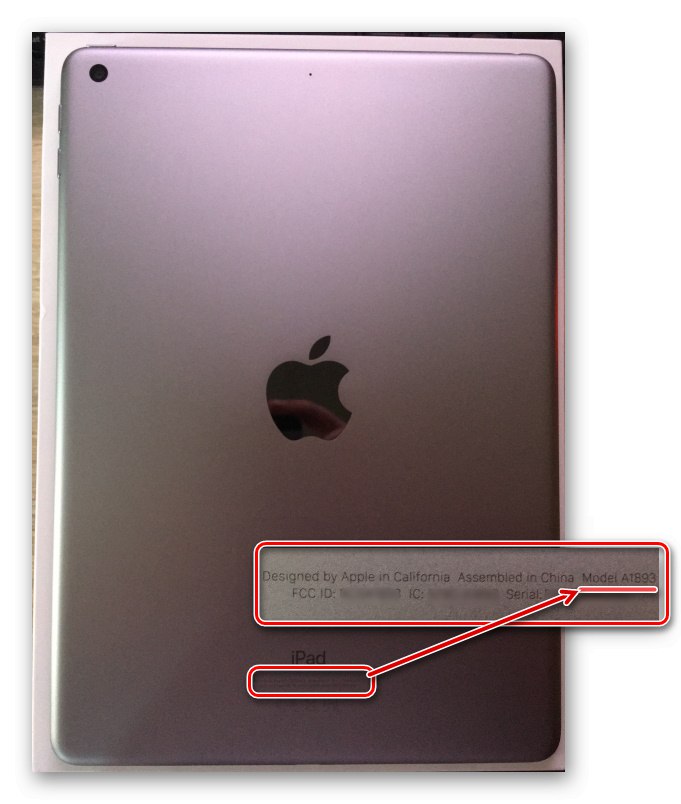
Litera „A” (przynajmniej jeśli mówimy o urządzeniach wypuszczonych przed publikacją tego materiału) będzie koniecznie na początku numeru modelu, ale cztery kolejne cyfry mogą być dowolne, natomiast pierwsza z nich (w tej chwili) będzie 1 lub 2.
Metoda 2: „Ustawienia”
Postępuj zgodnie z krokami podobnymi do tych w sekcji o tej samej nazwie w poprzedniej części artykułu, tylko tym razem zwróć uwagę na następujący wiersz - "Numer modelu"... Początkowo nie zawiera najbardziej oczywistych informacji - aby uzyskać wartość, która jest używana jako główny identyfikator iPada, wystarczy dotknąć tej linii po prawej stronie.W rezultacie zobaczysz dokładnie to, co jest wskazane z tyłu obudowy tabletu.
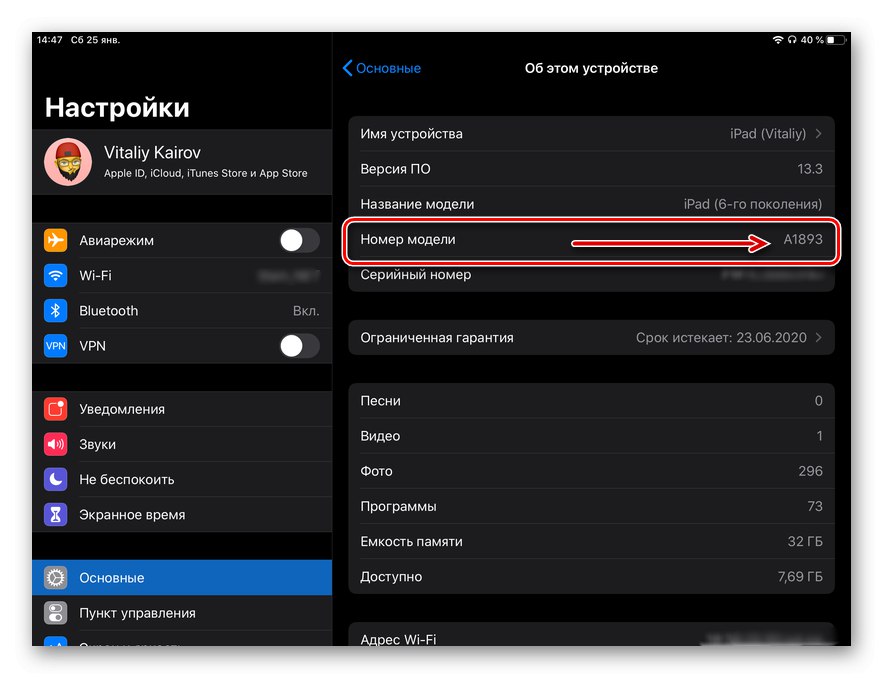
Metoda 3: pudełko i pokwitowanie
Numer modelu iPada znajduje się na odwrocie oryginalnego opakowania niemal w tym samym miejscu, co na etui - dolna część, koniec drugiej linii z dwóch dostępnych (pokazanych na poniższym obrazku). Czasami na czeku znajdują się te same informacje, ale nie można ich znaleźć w oficjalnej dokumentacji.

Mapowanie nazwy modelu urządzenia do numeru
Jedna nazwa może obejmować od dwóch do czterech numerów modeli iPada, podczas gdy okazało się, że ten pierwszy jest łatwiejszy do rozpoznania (nie tylko ze względu na większą liczbę dostępnych metod) niż ten drugi. W celu uzyskania informacji o numerze, a co za tym idzie o dodatkowych cechach korzystających z nazwy, wartości te należy ze sobą porównać. Zwróć uwagę, że możliwe jest również odwrotnie - wyszukanie nazwy według numeru. Pomoże Ci w tym poniższa tabela, w której wymieniono wszystkie tablety Apple wydane w latach 2010-2019, a także krótki opis ich funkcji technicznych (Wi-Fi; moduł komórkowy (komórkowy), jeśli istnieje; region, jeśli urządzenie było przeznaczone wyłącznie dla niego).
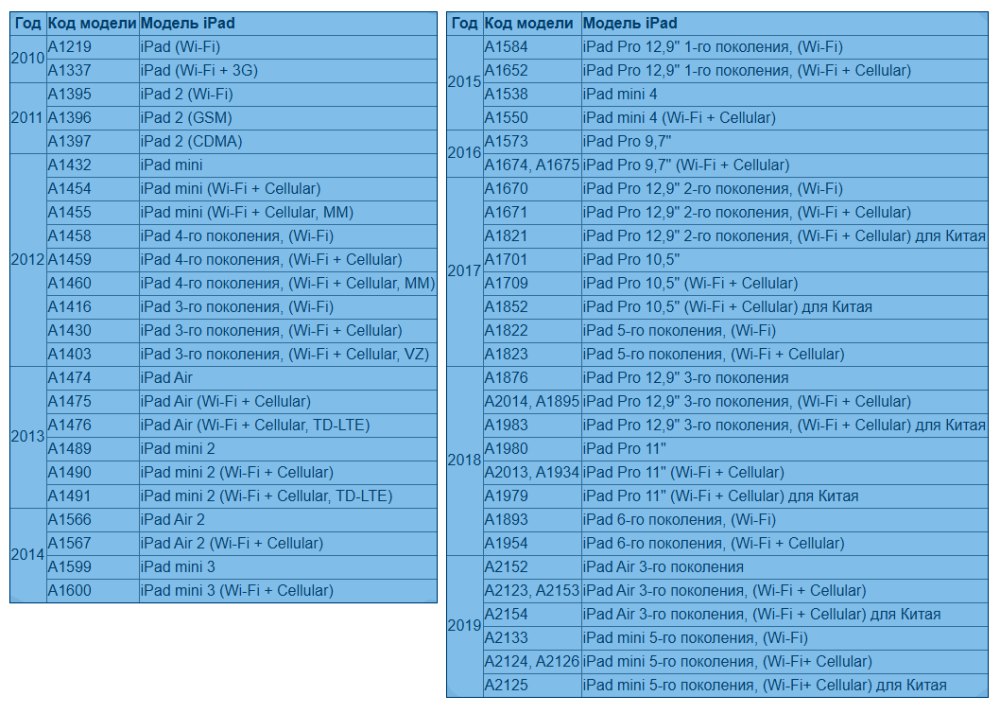
Wniosek
Po przeczytaniu tego artykułu dowiedziałeś się, jak określić model iPada, co może oznaczać zarówno nazwę, jak i numer. Teraz, mając te informacje pod ręką, możesz łatwo uzyskać szczegółowe informacje o właściwościach technicznych urządzenia i nie tylko.